iPad Air4のケース兼、キーボードとして、「Smart Keyboard Folio」を購入し使ってみましたので感想を書きたいと思います。
こんな人はぜひ参考にしてみてください。

・安心感のあるキーボードがよい
それでは、メリット、デメリットをまずはみてみましょう!
◆メリット
・ノートPCと同じ感覚で使える
キーボードがあることによって、PCと同じ感覚で文字入力をすることができます。
普段はタブレットとして利用して、文字を入力したい時にはノートPCのように使うことができるというのは便利ですね。
・カバーの代わりにもなる→画面も背面も保護可能
普段はカバーにもなるので、画面も背面も保護をしてくれます。
普段はカバーで、ひらけばキーボードとして使えますから一石二鳥というわけです。
・水に強そう
このキーボード写真を見てもらうとわかりますが、キーボード部分やキーボード間に全く隙間がありません。
しかも材質もナイロンのような感じ。
ということで、防水ということではなさそうですがある程度は水に強そうです。
机の上にコーヒーなどの飲み物を置いている人は多いと思うので、万が一こぼしてしまったとしても通常のキーボードよりは安心です。

・タイピングも快適にできる→慣れるとうちやすい、音も静か
キーボードの打感は通常のキーボードと違う感じです。
キーストロークはかなり小さくパコパコとするような感じなのですが、違和感があるのも最初だけ。
慣れてしまえばキーストロークも短く、これはこれで打ちやすいと感じます。
また、キーボードを打つ時の音が小さく静かでイイですね。
・充電不要
Smart Keyboard Folioは、単純にiPadをキーボードに装着するとiPadの側面にあるSmart Connectorに接続するだけで使うことができます。
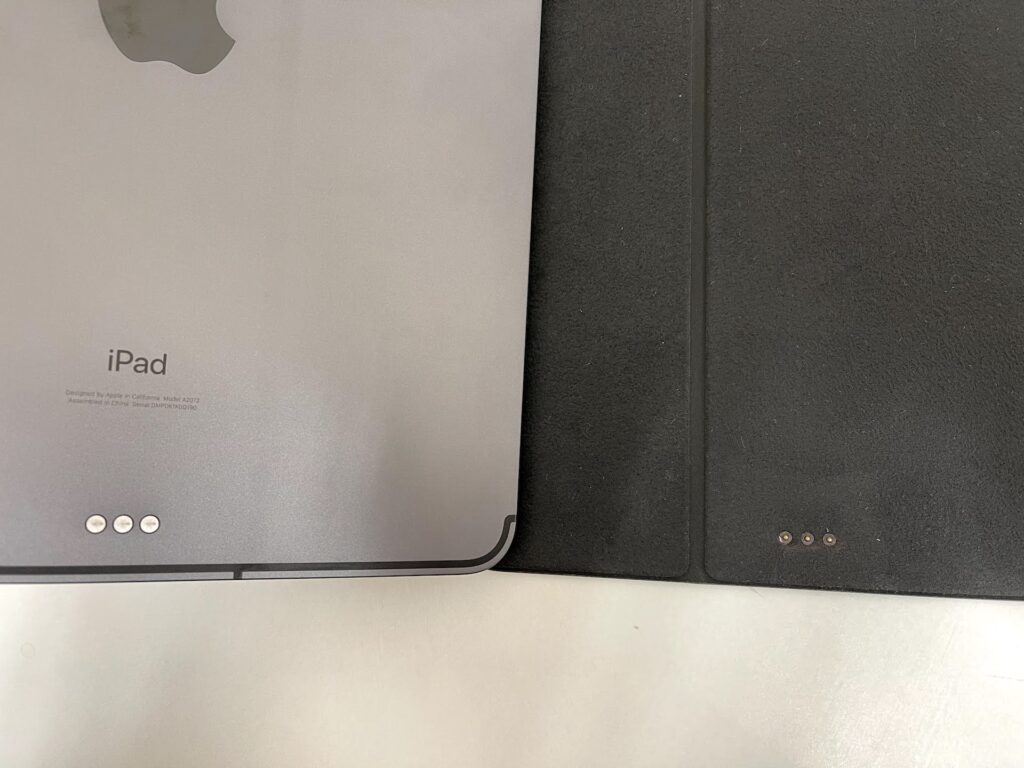
このSmart Connectorを通して、電力を送りあえるとのことで充電も不要。
さらに、本体とキーボードのBluetoothの接続も不要ですので便利です。意外とBluetoothの接続、すぐに使いたいのにいちいち接続しなければいけない時とかあって面倒ですよね。
Smart Keyboard Folioは本体さえ充電しておけば、開いてすぐに使えるので便利ですね。
こういったアクセサリ製品で充電が不要というのは大きなメリットですね。
◆デメリット
・価格が高い
Apple純正の商品だけあって少し値が張ります。
このSmart Keyboard Folioも19,800円(税抜)です。※2021年3月現在
なかなかイイ値段しますね。。
・少し重い
少し重いかな?とも感じます。
重さは295g。
iPadAir第4世代の重さは
・Wi-Fiモデル→458g
・Wi-Fi+Cellularモデル→460g
iPad本体にこのキーボードを装着して持ち運ぶと755gとまずますの重さになります。
少し重いかな?と書きましたが、僕自身ほぼ毎日バックに入れて持ち運び使っていますが許容範囲だと感じています。
・キーボードを全面に出す置き方しかできない
僕にとってはこれが一番残念と感じています。
「Smart Keyboard Folio」は、キーボードタイプの置き方しかできないということ。
以前のsmart keyboardはキーボード、スタンド、キャンバスとさまざまな置き方ができました。
文字を打つ時に便利なキーボードはもちろん、動画など見る時に便利なスタンド、またApple Pencilなどを使うときに便利なキャンバスと3種類の使い方があったのです。
それに対して、「Smart Keyboard Folio」は、キーボードタイプの置き方のみしかできません。
個人的には、机に置いて本を読んだり、WEBブラウジングをしたり、Apple Pencilをつかったりする時に便利であったキャンバスが使えないことが残念です。
ただし、こんな感じでキーボードタイプには傾斜を2種類つけることができる仕様になっています。


まとめ
Apple純正品だけあって完成度は高い商品となっています。
見た目もカッコいいですし、キーボードとしての使い勝手も優れています。
値段はまあまあイイ値段がしますが、それを上回る満足感があります。
以前のsmart keyboardのように、さまざまなスタイルで使うことができればなおよかったと感じますが、キーボードで使うというのであれば非常にいい商品です。
僕は、実はiPad用のMagic Keyboardも購入したのですが、このSmart Keyboard Folioを使っています。
なぜそうなったのか、今度まとめてみたいと思います!
【関連記事】iPad Air4対応の『Magic Keyboard』を購入!抜群の快適さです!
